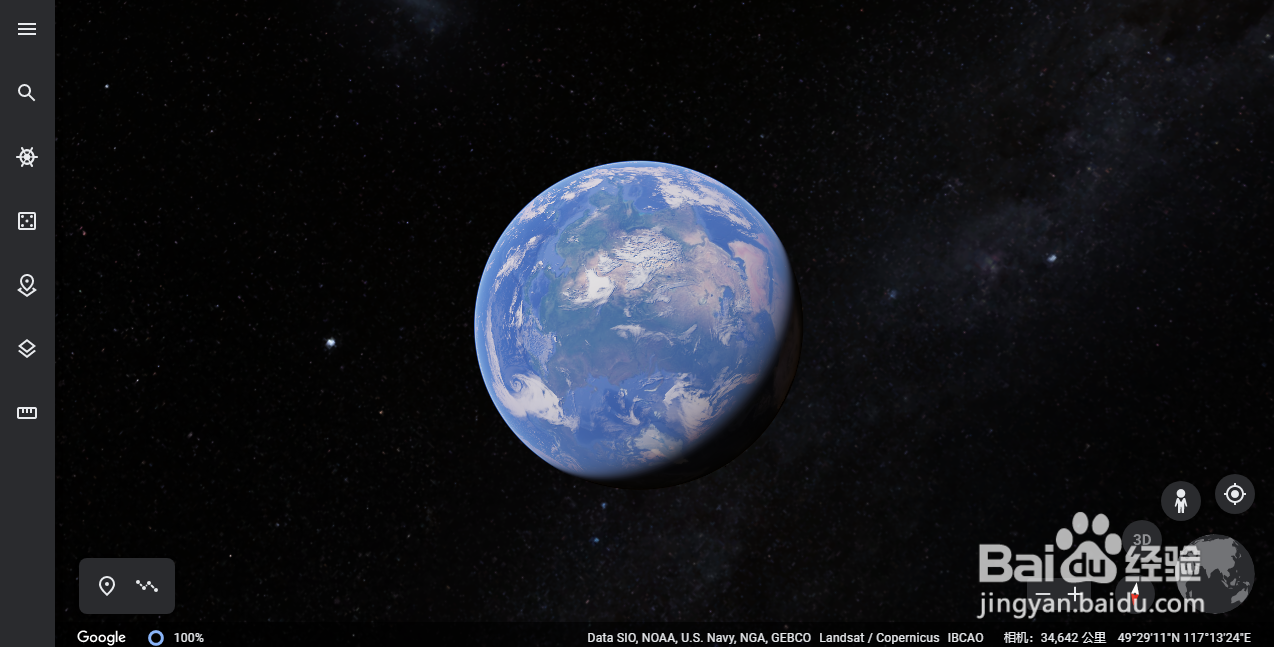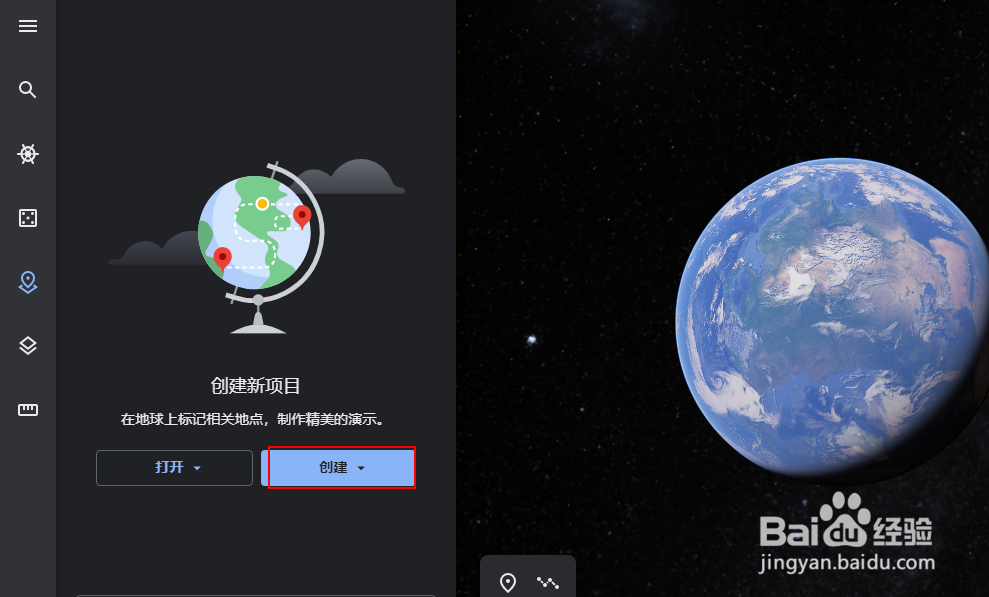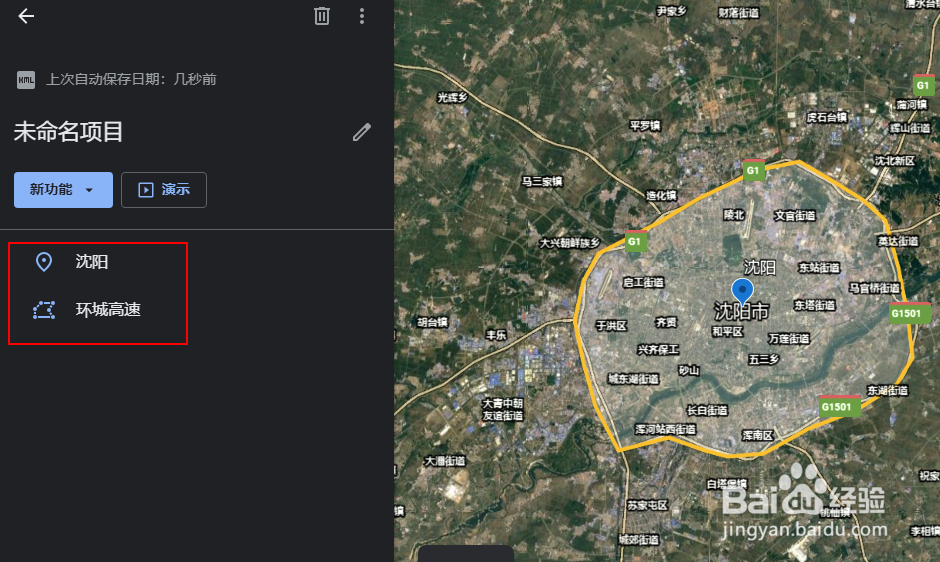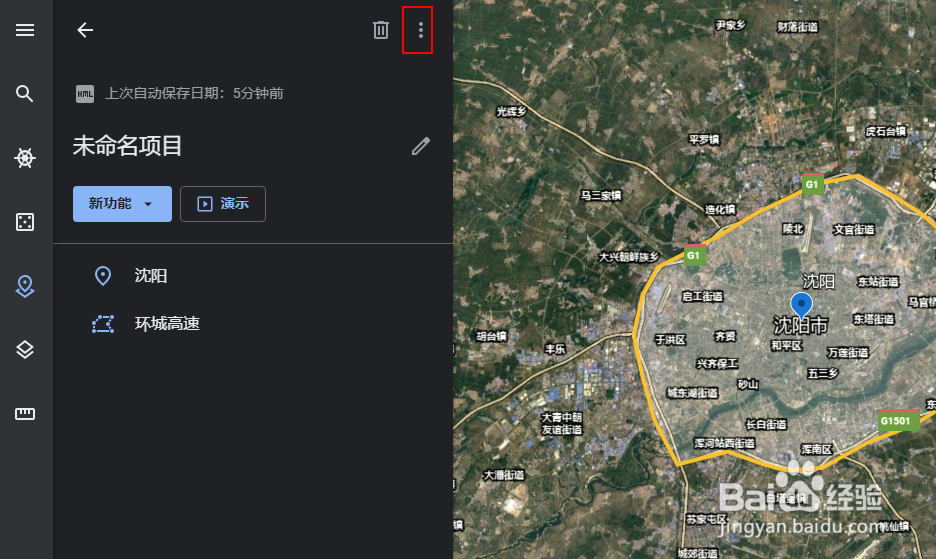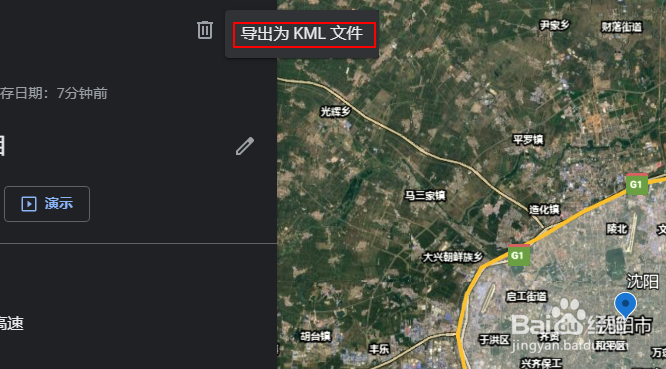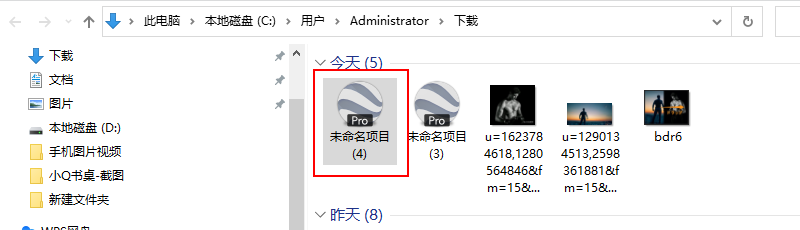谷歌地球(网页版)如何导出创建的KML文件
1、浏览器打开谷歌地球。
2、点击项目图标。
3、点击创建。
4、在此添加地标和线条。
5、谷歌地球已经把我们的设置以KML文件保存在浏览器。如果要把此文件导出,请单击图中所示的三点。
6、然后单击导出KML文件。
7、左下角会出现(下载)我们导出的文件,点击三点,选择在文件夹中显示。
8、这个文件夹,就是就是保存KML的文件夹。
声明:本网站引用、摘录或转载内容仅供网站访问者交流或参考,不代表本站立场,如存在版权或非法内容,请联系站长删除,联系邮箱:site.kefu@qq.com。
阅读量:79
阅读量:32
阅读量:74
阅读量:67
阅读量:30